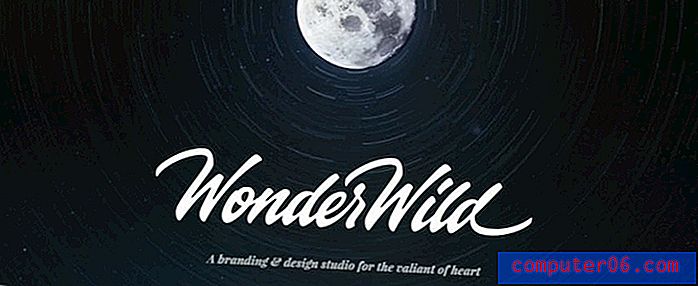Cómo quitar un salto de sección en un documento de Word
Microsoft Word proporciona muchas herramientas que le permiten formatear el texto que ha agregado a un documento. Pero también incluye algunas opciones de formato para el documento en sí. Esto puede variar desde cosas como columnas hasta otras características como saltos de sección.
Un salto de sección en un documento de Word le permite dividir su documento en partes separadas, que luego puede formatear sin afectar el resto del documento. Un uso común para esto es cambiar la orientación de una sola página de su documento, mientras deja el resto del documento en la orientación actual.
Pero si ya ha creado un salto de sección que ya no necesita, o si está editando el documento de otra persona y desea eliminar uno de los saltos de sección que ha agregado, nuestra guía a continuación le mostrará cómo hacerlo.
Cómo eliminar un salto de sección en Microsoft Word
Los pasos de este artículo se realizaron en la versión de Microsoft Word para Office 365 de la aplicación, pero también funcionarán en la mayoría de las versiones recientes de Word. La primera sección de este artículo proporciona una descripción general rápida de cómo eliminar un salto de sección de Word, pero puede continuar desplazándose para ver la guía completa con imágenes, o puede hacer clic aquí para saltar a esa sección.
Rendimiento: eliminar un salto de sección en WordCómo eliminar un salto de sección en Word
ImpresiónAprenda cómo ubicar un salto de sección en un documento de Word y eliminar ese salto si ya no desea incluirlo en su documento.
Tiempo activo 2 minutos Tiempo total 2 minutos Dificultad MediaMateriales
- Documento de Microsoft Word con salto de sección
Herramientas
- Microsoft Word
Instrucciones
- Abre tu documento en Word.
- Seleccione la pestaña Inicio.
- Haga clic en el botón Mostrar / Ocultar en la sección Párrafo.
- Seleccione el salto de sección que desea eliminar.
- Presione la tecla Eliminar en su teclado.
Notas
Se pueden agregar nuevos saltos de sección haciendo clic en el botón Saltos en la pestaña Diseño.
También puede eliminar un salto de sección colocando el cursor a la izquierda del salto y luego presionando la tecla Delte en su teclado.
Tipo de proyecto: Guía de Word / Categoría: ProgramasGuía completa: eliminación de un salto de sección en Word
Paso 1: abre tu documento en Word.
Paso 2: selecciona la pestaña Inicio en la parte superior de la ventana.
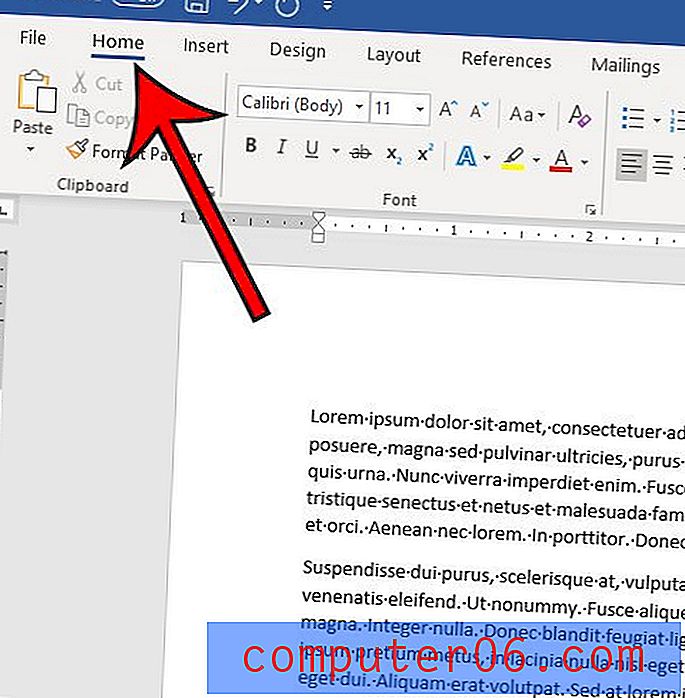
Paso 3: haga clic en el botón Mostrar / Ocultar en la sección Párrafo de la cinta.
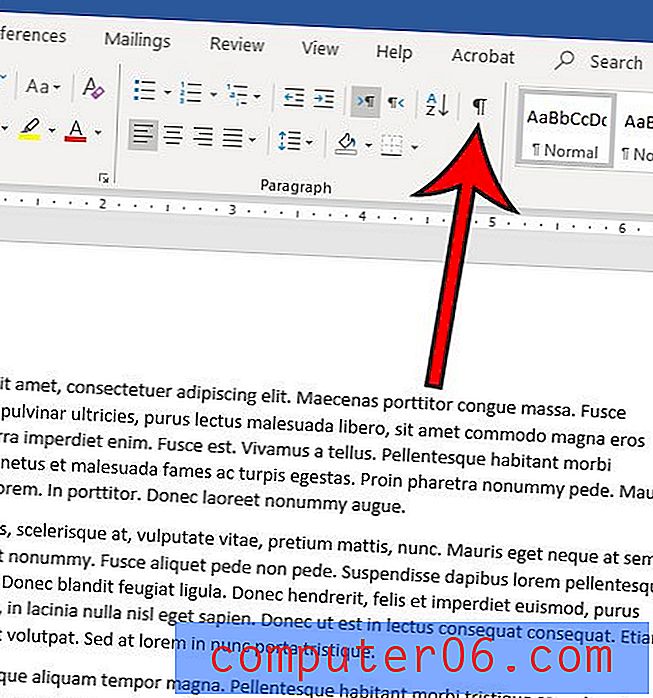
Paso 4: Localice un salto de sección en su documento, luego haga clic con el mouse en el lado izquierdo del salto, manténgalo presionado, luego arrastre hacia el extremo derecho del salto para seleccionar todo. Alternativamente, puede colocar el cursor del mouse en el extremo izquierdo del salto, pero puede encontrar que parte del descanso puede permanecer después de la eliminación.
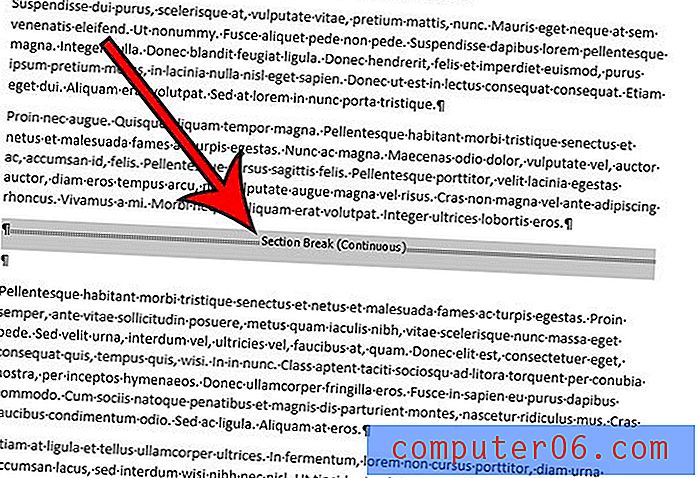
Paso 5: Presione la tecla Eliminar (no la tecla Retroceso) en su teclado para eliminar el salto de sección.
Si desea agregar otro salto de sección a un documento, haga clic en el punto donde desea agregar el salto, seleccione la pestaña Diseño, luego haga clic en el botón Saltos y elija el tipo de salto de sección deseado.
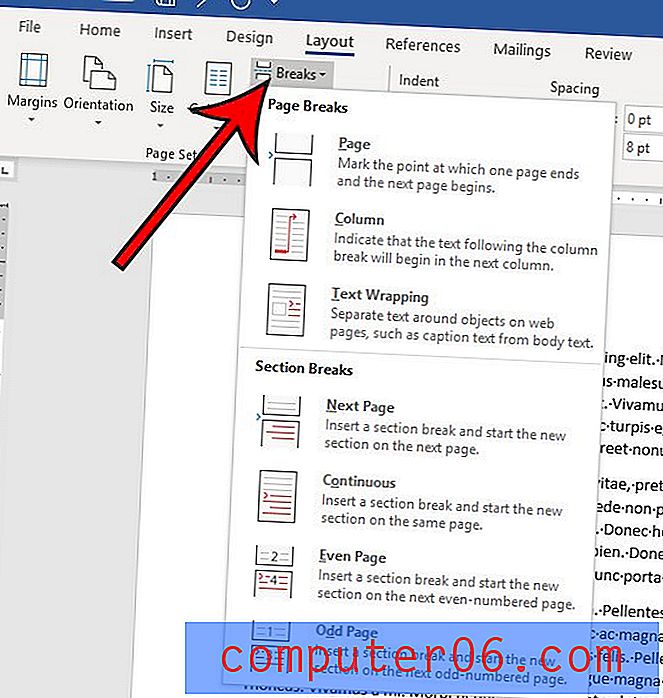
¿Su documento tiene mucho formato que resulta difícil de eliminar? Descubra cómo borrar todo el formato en Word si prefiere comenzar de nuevo con texto sin formato.